Microsoft Azure Data Studio er et gratis værktøj på tværs af platforme, der kan bruges til at administrere SQL Server, Azure SQL Database og Azure SQL Data Warehouse.
Azure Data Studio hed tidligere SQL Operations Studio (mens det var i preview-udgivelsen), og det blev omdøbt til Azure Data Studio, da det blev flyttet til generel tilgængelighed (GA) den 24. september 2018.
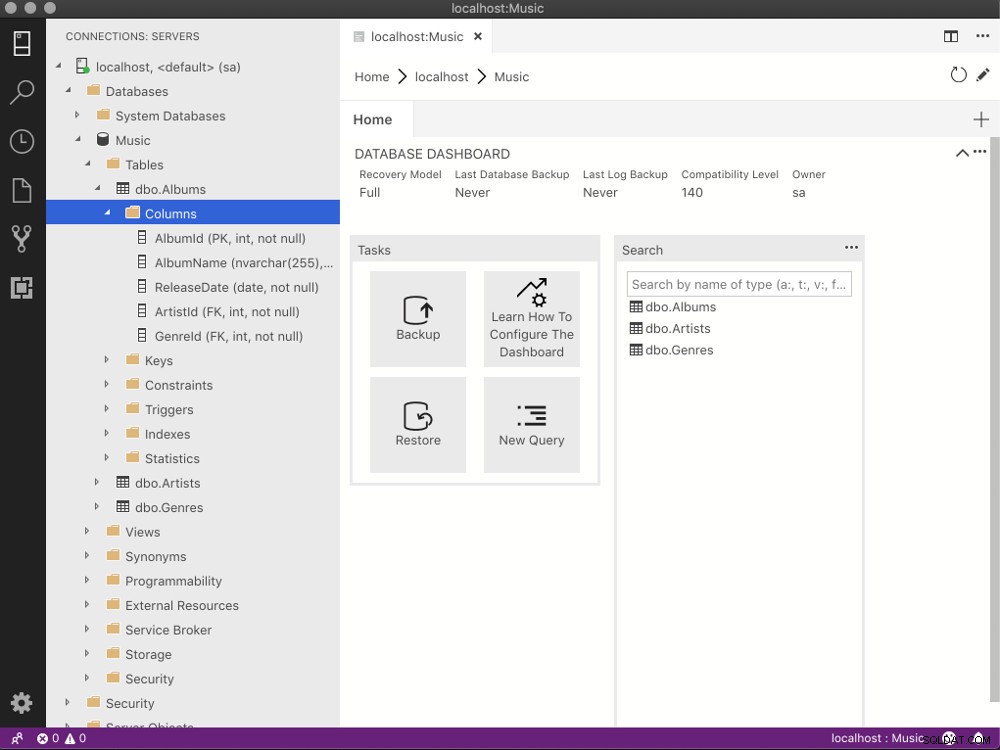
Azure Data Studio bruger en grafisk brugergrænseflade (GUI), så du kan pege og klikke dig rundt i grænsefladen. Når det er sagt, er Azure Data Studio et letvægtsværktøj, så ikke alt kan gøres ved at bruge peg og klik. Du kan dog altid pege og klikke dig frem til forespørgselseditoren, hvor du kan køre SQL-forespørgsler til næsten alt, hvad du skal gøre.
Azure Data Studio er tilgængeligt til operativsystemerne macOS, Linux og Windows.
Hvad kan jeg gøre med Azure Data Studio?
Azure Data Studio lader dig gøre ting som:
- Opret databaser og administrer dem
- Gennemse databaseobjekter (såsom databaser, visninger osv.)
- Udfør SQL-forespørgsler
- Se og gem resultater som tekst, JSON, XML eller Excel
- Rediger data direkte i en celle
- Organiser og administrer databaseforbindelser
- Sikkerhedskopier og gendan databaser
Funktioner i Azure Data Studio
Nogle af funktionerne i Azure Data Studio inkluderer:
- Flere fanevinduer
- Rich SQL-editor
- IntelliSense
- Søgeordsfuldførelse
- Kodestykker og kodenavigation
- Kildekontrolintegration (Git og TFS)
- Integreret terminal. Du kan køre kommandolinjeværktøjer såsom Bash, PowerShell, sqlcmd, bcp, ssh osv. direkte fra SQLOPS-grænsefladen.
- Udvidelsesmuligheder og udvidelsesredigering.
Hvorfor bruge Azure Data Studio?
Der er mange muligheder for at administrere SQL Server, så du undrer dig måske over, hvorfor nogen ønsker at bruge Azure Data Studio. Der er trods alt kommandolinjeværktøjer som mssql-cli, sql-cli og sqlcmd. Og der er GUI'er som SQL Server Data Tools (SSDT) og SQL Server Management Studio (SSMS).
Især SSMS har traditionelt været en populær mulighed, hovedsageligt fordi det engang var inkluderet som en mulighed under SQL Server-installationsprocessen. Men SSMS leveres nu som en separat installation til SQL Server, så uanset hvad, hvis du vil have en GUI, skal du downloade og installere den separat til din SQL Server-installation.
En grund til, at du måske ikke bruger SSMS, er, at det er et Windows-program, så det er ikke engang en mulighed, hvis du kører Linux eller macOS. SSMS er også et mere komplet administrationsværktøj, som kan være overdrevet, afhængigt af dine behov.
Azure Data Studio er på den anden side et letvægtsværktøj, der kan få dig hurtigt op at køre med SQL Server. Og hvis du er en databaseudvikler, kan det være alt, hvad du behøver (afhængigt af hvor meget DB-administrationsarbejde du skal udføre, hvis nogen).
En stor fordel, som Azure Data Studio har i forhold til SSMS, er, at det kan køre på Linux og macOS. Så hvis du kører Linux eller Mac, så prøv bestemt Azure Data Studio.
Prøv Azure Data Studio
Installation af Azure Data Studio er lige så let som at installere enhver anden software.
Under alle omstændigheder har jeg skrevet nogle tutorials for at guide dig gennem installationsprocessen:
- Sådan installeres Azure Data Studio på en Mac
- Sådan installeres Azure Data Studio på Ubuntu
- Sådan installeres Azure Data Studio på Red Hat
- Sådan installeres SSMS (kun Windows – installation af SSMS installerer nu automatisk Azure Data Studio ved siden af)
Jeg har også skrevet et hurtigt selvstudie om at oprette en database med Azure Data Studio, og hvordan man gendanner en database med Azure Data Studio på en Mac, hvis du har brug for det.
Download Azure Data Studio
Her er downloadsiden til Azure Data Studio.
Og her er Azure Data Studio Github-siden.
